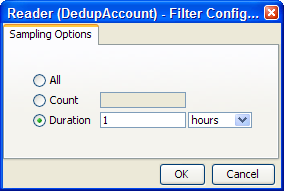
EDQでは、GUIから(プロジェクト・ブラウザでオブジェクトを右クリックし、「Run」を選択して)対話形式で、またはスケジューリングされたジョブの一環として、次のタイプのタスクを実行できます。
タスクには様々な実行オプションがあります。詳細は、次のタスクをクリックしてください。
さらに、ジョブを設定する際は、フェーズ実行の前後に実行するトリガーを設定できます。
処理の順序を制御したり、ジョブ内のタスクの成功または失敗によってジョブの実行を変更する必要がある場合に条件付き実行を使用するために、ジョブを設定する際はタスクを複数のフェーズに分割できます。
スナップショットをジョブの一環として実行するように構成した場合は、「Enabled?」という単一のオプションがデフォルトで設定されます。
オプションを無効にすると、ジョブ定義をそのまま保持しながらスナップショットのリフレッシュを一時的に無効にできます(たとえば、スナップショットがすでに実行され、ジョブのさらに後のタスクでのみスナップショットを再実行する必要がある場合など)。
プロセスをジョブの一環として実行、または「Quick Run」オプションとプロセス実行プリファレンスを使用して実行する際は、使用可能な様々なオプションがあります。
プロセスの各リーダーに対して、次のオプションを使用できます。
「Sample」オプションでは、ジョブ固有のサンプリング・オプションを指定できます。たとえば、通常は数百万件のレコードを対象として実行するプロセスがあり、テストなどの目的でチェックが必要なために、特定のレコードのみを処理する固有のジョブを設定するとします。
「Sampling」の下のオプションを使用して必要なサンプリングを指定し、「Sample」オプションを使用してサンプリングを有効にします。
使用可能なサンプリング・オプションは、リーダーがどのように接続されているかによって異なります。
リアルタイム・プロバイダに接続されているリーダーの場合は、「Count」オプションを使用して指定レコード数で終了するようにプロセスを制限したり、「Duration」オプションを使用して時間を制限してプロセスを実行できます。たとえば、1時間のみを対象としてリアルタイム・モニタリング・プロセスを実行するには、次のように指定します。
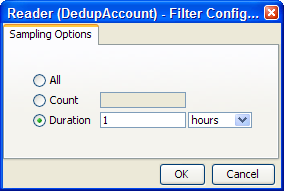
ステージング・データ構成に接続されているリーダーの場合は、スナップショットの構成時に使用可能な同じサンプリング・オプションとフィルタ・オプションを使用して、定義済のレコード・セットのサンプルのみを対象として実行するようにプロセスを制限できます。たとえば、データ・ソースの先頭から1000レコードのみが処理されるようにプロセスを実行するには、次のように指定します。
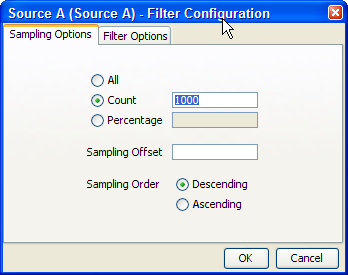
プロセスをプロセス実行プリファレンスの一部として、またはジョブの一環として実行する際は、次のオプションを使用できます。
インテリジェント実行とは、プロセスの現在の構成に基づいてプロセス内のプロセッサに最新の結果が確保されている場合は、そのプロセッサによって結果が再生成されないようにすることを意味します。最新の結果が確保されていないプロセッサには再実行マーカーが付きます(「プロセッサの状態」を参照)。インテリジェント実行はデフォルトで選択されています。プロセスのリーダーでレコードをサンプリングまたはフィルタ処理するように選択した場合、プロセスは異なるセットのレコードに対して実行されるため、インテリジェント実行設定に関係なく、すべてのプロセッサが再実行されます。
このオプションは、プロセスのマッチ・プロセッサに指定されたソート/フィルタ有効化設定(各マッチ・プロセッサの「Advanced Options」を介してアクセス)が、プロセス実行の一環として実行されることを意味します。このオプションはデフォルトで選択されています。大量のデータがマッチする場合に、マッチ結果をレビューできるようにソート/フィルタ有効化タスクを実行すると、長時間を要する可能性があるため、このオプションの選択を解除することで実行を遅延できます。たとえば、マッチ結果を外部的にエクスポートする場合は、ソート/フィルタを有効にするプロセスが実行されるまで待機せずに、マッチ・プロセスが終了すると即時にデータのエクスポートを開始することが望まれます。マッチ・プロセスの結果をレビューする必要がないことが判明している場合も、設定を完全に上書きできます。
このオプションを使用すると、結果のドリルダウンに必要なレベルを選択できます。
「All」は、プロセスに読み取られた全レコードに対してドリルダウンを使用できることを意味します。プロセスに読み取られたレコードの処理を検索およびチェックできるようにする場合は、少量(数千レコードまで)のデータを処理するときに使用することをお薦めします。
「Sample」は、デフォルト・オプションです。ほとんどのプロセスの実行には、通常、このオプションを使用することをお薦めします。このオプションを選択していると、プロセスで生成された各ドリルダウンにレコードのサンプルを使用できます。これにより、ドリルダウン時にいくつかのレコードが常に表示されて結果を検討でき、プロセスによる過剰なデータの書込みはなくなります。
「None」は、プロセスによってメトリックが引き続き生成されますが、データへのドリルダウンは使用できないことを意味します。たとえば、設計およびテストがすでに終了したデータ・クレンジング・プロセスを実行する場合など、プロセスをソースからターゲットまで可能なかぎり迅速に実行する必要がある場合は、このオプションを使用することをお薦めします。
このオプションは、結果をダッシュボードに公開するかどうかを設定します。結果を公開するためには、最初にプロセスの1つ以上の監査プロセッサに対してダッシュボードの公開を有効にしておく必要があります。
必要な実行タイプをサポートするために、EDQには異なる3つの実行モードが用意されています。
リアルタイム・プロバイダに接続されたリーダーがプロセスにない場合、プロセスは常に標準モード(後述の説明を参照)で実行されます。
リアルタイム・プロバイダに接続されたリーダーがプロセスに少なくとも1つある場合は、次の3つのオプションからプロセスの実行モードを1つ選択できます。
標準モードでは、プロセスはレコードに対するバッチの完了まで実行されます。レコードのバッチは、リーダー構成、およびプロセス実行プリファレンスまたはジョブ・オプションに設定された詳細なサンプリング・オプションで定義されます。
準備モードは、プロセスでリアルタイム応答を提供する必要があり、プロセスの非リアルタイム部分がすでに実行された(つまり、応答がすでに準備された)場合に必要です。
準備モードは、リアルタイム参照マッチで最も一般的に使用されます。この場合、異なるジョブの様々なモードでの実行が同じプロセスに対してスケジュールされ、最初のジョブは、照合する参照データのクラスタ・キーをすべて作成するなど、プロセスの非リアルタイム部分すべてを実行することで、リアルタイム応答の実行を準備します。2番目のジョブは、リアルタイム応答プロセスとして(おそらく間隔モードで)プロセスを実行します。
間隔モードでは、プロセスが長時間にわたって(または継続的に)実行される可能性がありますが、複数の間隔で処理から結果を書き込みます。レコードまたは時間のしきい値に達すると、1つの間隔が完了して新しい間隔が開始します。レコードと時間の両方のしきい値が指定された場合は、いずれか一方のしきい値に達したときに新しい間隔が開始されます。
間隔モード・プロセスは長時間の実行になる可能性があるため、結果の間隔数をどの程度保持するかを構成できることが重要です。これは、間隔の数または時間のいずれかで定義できます。
たとえば、継続的に実行されるリアルタイム応答プロセスに次のオプションを設定して、毎日新しい間隔を開始できます。
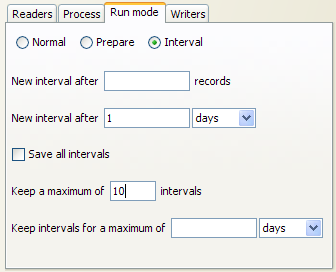
この場合、最大10間隔(または10日間の結果)が保持されます。
また、継続的に実行されるプロセスは、ダッシュボードに結果を公開できるため、時間およびレコードの複数の間隔にわたってトレンド分析を記述できます。
プロセスが間隔モードで実行されている場合は、(保持する間隔数に指定したオプションに従って対象範囲内であるかぎり)完了した間隔の結果を参照できます。
結果ブラウザには、各間隔の開始および終了の日付と時間を示す単純なドロップダウン選択ボックスが表示されます。デフォルトでは、最後に完了した間隔が表示されます。間隔を選択し、結果を確認します。

一連の新しい結果が使用可能になると開くプロセスがある場合は、ステータス・バーに通知が表示されます。
![]()
その後、ドロップダウン選択ボックスを使用して、これらの新しい結果を選択できます。
プロセスの各ライターに対して、次のオプションを使用できます。
これはライターを実行するかどうかを設定するオプションで、つまり、ステージ・データに書き込むライターの場合は、このオプションの選択を解除するとステージング・データが書き込まれなくなることを意味し、リアルタイム・コンシューマに書き込むライターの場合は、このオプションの選択を解除するとリアルタイム応答が書き込まれなくなることを意味します。
これは2つの場合に役立ちます。
このオプションは、ステージング・データ・ライターによって書き込まれたデータのソートおよびフィルタを有効にするかどうかを設定します。通常、ライターによって書き込まれたステージング・データは、ユーザーが結果をソートまたはフィルタ処理する別のプロセスによって結果が読み取られる場合、またはライター自体で結果をソートおよびフィルタ処理できるようにする場合にのみ、ソートおよびフィルタを有効にする必要があります。
このオプションは、リアルタイム・コンシューマに接続されているライターには影響しません。
プロジェクトに構成された外部タスク(ファイル・ダウンロードまたは外部実行可能ファイル)は、同じプロジェクト内のジョブに追加できます。
外部タスクをジョブの一環として実行するように構成した場合、「Enabled?」オプションは1つです。
エクスポートの有効化オプションを有効または無効にすることで、ジョブ定義を保持しながらデータのエクスポートを一時的に有効または無効にできます。
エクスポートをジョブの一環として実行するように構成した場合は、エクスポートを有効または無効(ジョブ定義を保持しながらデータのエクスポートを一時的に有効または無効)にして、データをターゲット・データ・ストアに書き込む方法を次のオプションから指定できます。
これは、データベースの場合は、そのすべてのデータがエクスポート・データで置換されてターゲット・データベース表が切り捨てられることを意味し、ファイルの場合は、サーバー・ランディング領域にある同じ名称の既存のファイルが削除され、エクスポート・データで再作成されることを意味します。
これは、レコードがデータベース表またはファイルの現在のレコード・セットに追加されることを意味します。
このオプションは、エクスポート・データとターゲット表の両方に存在する検出可能な主キーを備えたリレーショナル・データベースにのみ適用されます。エクスポートにより、ターゲット表のレコードは、同じ主キーを持つエクスポート・データのレコードで置換されます。デルタ処理では、このオプションにより、ターゲット表にあり、エクスポート・データにないレコードが、エクスポートの影響を受けなくなります。また、エクスポートを正常に実行するには、ターゲット表のすべての列がエクスポート・データに存在する必要があります。
ジョブの一環として構成できるのは、サーバー側データ・ストア(クライアント側データ・ストアでなく)へのエクスポートのみです。これは、ジョブは常にサーバーですべて実行され、通常、サーバーはクライアント・マシン経由でのアクセスが構成されたデータ・ストアにはアクセスできないためです。
結果ブック・エクスポートをジョブの一環として実行するように構成した場合は、エクスポートを有効または無効にする単一のオプションがあり、同じ構成を保持しながらエクスポートを必要に応じて一時的に無効にできます。
トリガーは、EDQが処理の特定の時点で対応できるように構成された特定のアクションです。トリガーが起動される可能性のある時点は次のとおりです。
トリガーは、事前に構成された2つのアクションのいずれかである場合や、管理者によってEDQサーバーに構成された異なるアクション(JMSメッセージの送信、Webサービスの呼出しなど)である場合があります。
事前に構成された2つのアクションは、次のとおりです。
Oracle (R) Enterprise Data Qualityオンライン・ヘルプ バージョン8.1
Copyright (C) 2006,2011 Oracle and/or its affiliates.All rights reserved.